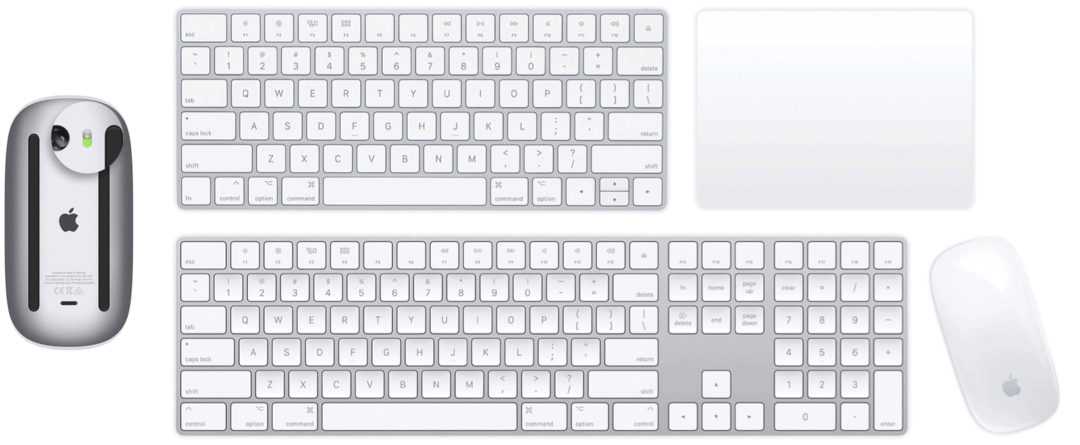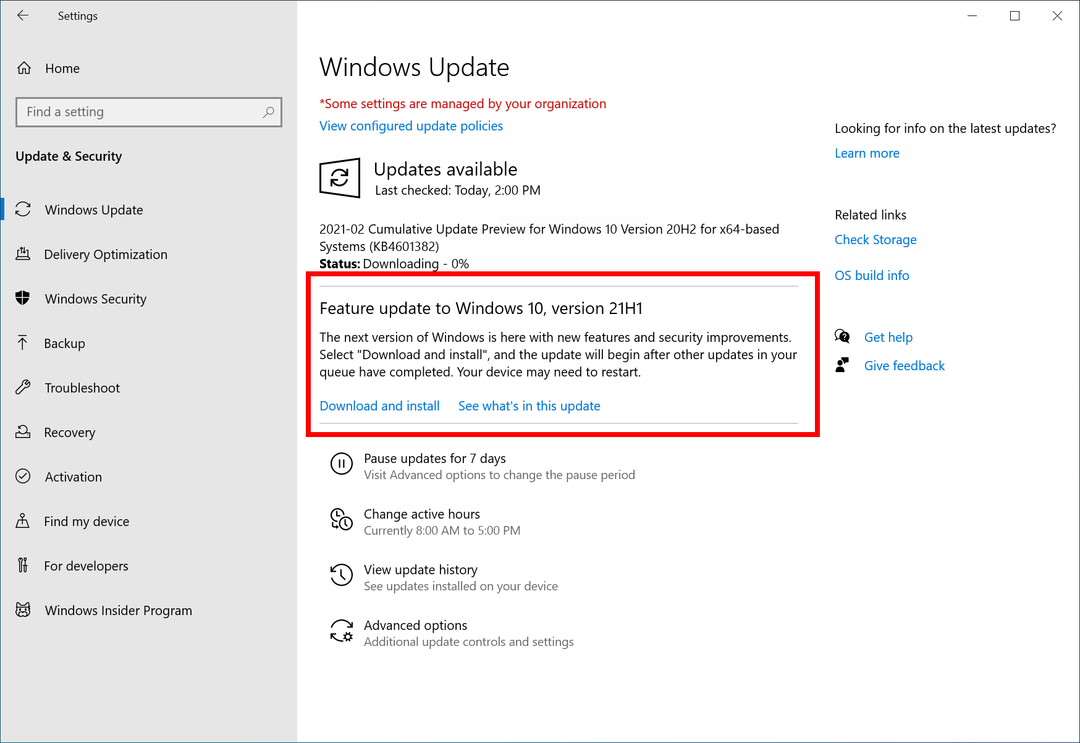Sist oppdatert den

Ved å avkorte en tekststreng i Excel kan du kutte av unødvendige deler til den. Hvis du er usikker på hvordan, følg denne veiledningen.
Det fine med Microsoft Excel ligger i funksjonaliteten den tilbyr. Hvis du vil gjøre noe i Excel, trenger du bare å finne den rette funksjonen for å gjøre det.
Hvis du prøver å rydde opp i tekst, for eksempel, kan det være lurt å vurdere å avkorte den. Heldigvis tilbyr Excel en rekke funksjoner som hjelper deg med å kutte ned en tekststreng i Excel.
Hvis du er usikker på hvordan du avkorter tekst i Excel, følg trinnene nedenfor.
Hvordan avkorte tekst i Excel ved å bruke HØYRE, VENSTRE eller MIDTE-funksjoner
Den beste måten å avkorte tekst i excel er å bruke HØYRE VENSTRE, eller MID funksjoner. Disse funksjonene fungerer alle på veldig lignende måter for å hjelpe deg med å fjerne et antall tegn fra en tekststreng i Excel.
Forklar HØYRE, VENSTRE og MIDTE-funksjoner i Excel
Som navnene antyder, lar disse funksjonene deg fjerne et antall tegn fra en tekststreng, med start fra venstre eller høyre. Du kan også starte den fra en egendefinert posisjon ved å bruke MID.
Syntaksen for disse funksjonene er som følger:
=HØYRE(tekst, antall_tegn) =VENSTRE(tekst, antall_tegn) =MID(tekst, startnummer, antall_tegn)
VENSTRE og IKKE SANT jobbe på samme måte. Erstatte tekst med tekststrengen (eller cellereferanse som inneholder en tekststreng) og erstatt antall_tegn med antall tegn å beholde fra startpunktet til venstre eller høyre. Til MID, erstatte tekst og antall_tegn på samme måten.
Du må også bytte ut startnummer med karakterposisjonen du vil starte i MID. For eksempel, hvis en tekststreng er 8 tegn lang, og du velger en startnummer verdien av 3, vil formelen ignorere tegn 1 og 2 og vise de resterende tegnene (basert på antall_tegn verdi) beveger seg til venstre.
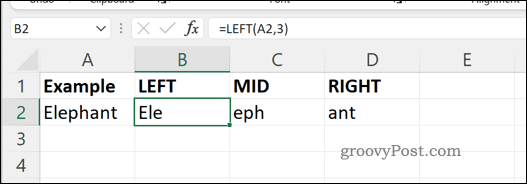
VENSTRE, MIDTE og HØYRE formler i Excel.
Som vi har nevnt, kan du erstatte tekst argument med enten en tekststreng eller en cellereferanse som inneholder en streng. Hvis du vil bruke en tekststreng formelen direkte, må du imidlertid sørge for å pakke tekststrengen inn i anførselstegn for å sikre at den blir analysert riktig.
Hvordan bruke LEFT, RIGHT og MID i Excel
For å forklare hvordan du bruker funksjonene VENSTRE, HØYRE og MID for å avkorte tekst i Excel, bruker vi et scenario.
En celle (A2) inneholder en tekststreng—Det er en fin dag i mai. Denne tekststrengen inneholder åtte ord og 29 tegn. Hvis du vil fjerne noen av disse tegnene, kan du bruke HØYRE, VENSTRE eller MIDTE-funksjonene for å gjøre det. La oss anta at du vil vise ti tegn fra tekststrengen nevnt ovenfor.
Til MID, antar vi at du vil begynne etter bokstaven en (begynner med tegn nummer 8).
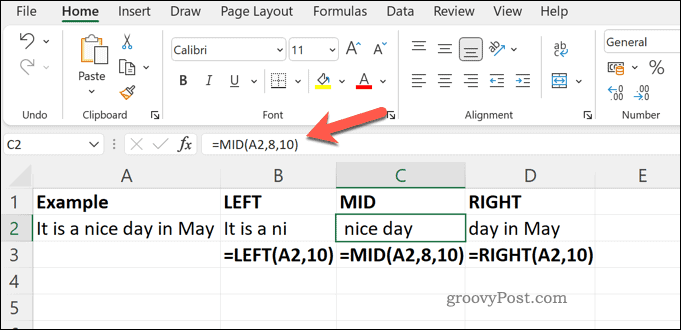
Å bruke hver av disse funksjonene vil gi forskjellige resultater:
- TIL VENSTRE: Det er en ni
- MID: fin dag (begynner med et mellomrom)
- IKKE SANT:dag i mai
Du kan bruke reglene fra dette scenariet på dine egne VENSTRE-, HØYRE- eller MIDTE-formler.
Hvordan avkorte tallverdier i Excel
Trinnene ovenfor fungerer bare for å avkorte tekststrenger. Hvis du vil avkorte et tall, må du bruke en funksjon som TRUNC i stedet.
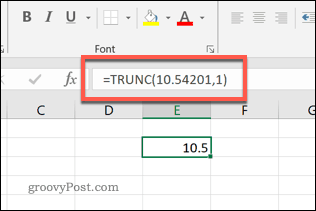
Et eksempel på TRUNC i Excel.
TRUNC er designet for heltallsverdier – hele tall som mangler desimaler. Du kan bruke TRUNC for å fjerne desimalene og returnere hele tall i stedet.
Hvis du vil vite hvordan du bruker denne funksjonen, kan du sjekke ut vår veiledning til bruk av TRUNC i Excel.
Rydde opp data i Microsoft Excel
Et Excel-regneark trenger ikke å være perfekt - men det må være riktig. Takket være trinnene ovenfor, bør du nå vite hvordan du avkorter tekst i Excel, slik at du kan rydde opp i regnearkdataene dine.
Hvis du jobber med store datasett, hvorfor ikke dele dem opp i separate ark? Du kan da trekke dataene mellom arkene i Excel for å gjøre det lettere å håndtere.
Jobber du med kolleger som har problemer med tilgjengelighet? Ikke glem å bruke Tilgjengelighetskontroll for kontor for å se om dokumentet ditt trenger endringer.
Slik finner du din Windows 11-produktnøkkel
Hvis du trenger å overføre Windows 11-produktnøkkelen eller bare trenger den for å gjøre en ren installasjon av operativsystemet,...
Slik sletter du Google Chrome-buffer, informasjonskapsler og nettleserlogg
Chrome gjør en utmerket jobb med å lagre nettleserloggen, bufferen og informasjonskapslene for å optimalisere nettleserens ytelse på nettet. Slik gjør hun...
Prismatching i butikk: Slik får du nettpriser mens du handler i butikken
Å kjøpe i butikk betyr ikke at du må betale høyere priser. Takket være prismatchingsgarantier kan du få online rabatter mens du handler i...
Slik gir du et Disney Plus-abonnement med et digitalt gavekort
Hvis du har likt Disney Plus og ønsker å dele det med andre, kan du kjøpe et Disney+-gaveabonnement for...